- লেখক Jason Gerald [email protected].
- Public 2024-01-15 08:10.
- সর্বশেষ পরিবর্তিত 2025-01-23 12:08.
এই উইকিহাও আপনাকে শেখায় কিভাবে আপনার অ্যান্ড্রয়েড ফোন থেকে টেক্সট মেসেজ (এসএমএস) বিনামূল্যে প্রিন্ট করতে হয়। এটি করার জন্য আপনার একটি প্রিন্টারের সাথে সংযুক্ত একটি কম্পিউটার প্রয়োজন। আপনি এসএমএস ব্যাকআপ + অ্যাপ ব্যবহার করে আপনার জিমেইল ইনবক্সে সংক্ষিপ্ত বার্তাগুলি ব্যাকআপ করতে পারেন এবং পরে সেগুলি মুদ্রণ করতে পারেন, অথবা বার্তার একটি স্ক্রিনশট নিতে পারেন এবং আপনার কম্পিউটারে আপনার গুগল ড্রাইভ ফোল্ডার থেকে এটি মুদ্রণ করতে পারেন।
ধাপ
2 এর মধ্যে পদ্ধতি 1: এসএমএস ব্যাকআপ অ্যাপ + ব্যবহার করা
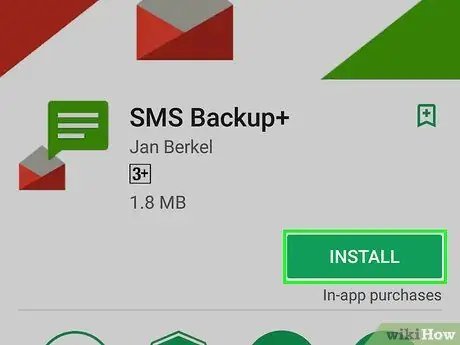
ধাপ 1. এসএমএস ব্যাকআপ+ অ্যাপটি ডাউনলোড করুন।
এসএমএস ব্যাকআপ + অ্যাপ্লিকেশন আপনাকে আপনার জিমেইল একাউন্ট ইনবক্সে ফোল্ডার তৈরি করতে এবং আপনার ডিভাইসে টেক্সট মেসেজ ব্যাকআপ করতে দেয় যাতে আপনি সহজেই আপনার কম্পিউটার থেকে টেক্সট মেসেজ প্রিন্ট করতে পারেন। খোলা
গুগল প্লে স্টোর, তারপর এই পদক্ষেপগুলি অনুসরণ করুন:
- সার্চ বার স্পর্শ করুন।
- ব্যাকআপ এসএমএস + টাইপ করুন
- স্পর্শ " এসএমএস ব্যাকআপ + ”.
- স্পর্শ " ইনস্টল করুন ”.
- পছন্দ করা " স্বীকার করুন ' অনুরোধ করা হলে.
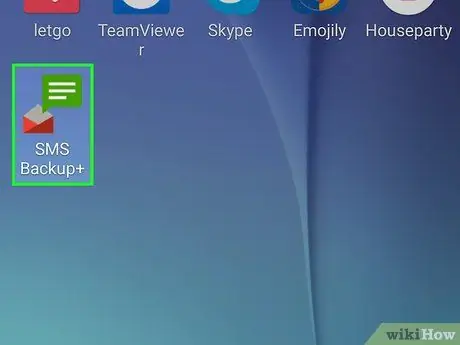
পদক্ষেপ 2. এসএমএস ব্যাকআপ+খুলুন।
বোতামটি স্পর্শ করুন খোলা ”গুগল প্লে স্টোর উইন্ডোতে, অথবা ডিভাইসের পৃষ্ঠা/অ্যাপ ড্রয়ারে প্রদর্শিত এসএমএস ব্যাকআপ + অ্যাপ আইকনটি স্পর্শ করুন।
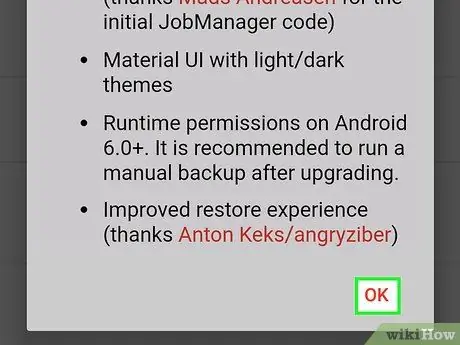
ধাপ 3. অনুরোধ করা হলে ঠিক আছে স্পর্শ করুন।
এর পরে, আপনাকে আবেদনের মূল পৃষ্ঠায় নিয়ে যাওয়া হবে।
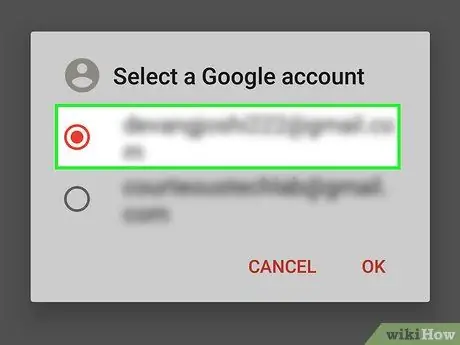
পদক্ষেপ 4. জিমেইল অ্যাকাউন্টের সাথে অ্যাপটি সংযুক্ত করুন।
বোতামটি স্পর্শ করুন " সংযোগ করুন "পৃষ্ঠার মাঝখানে, একটি Google অ্যাকাউন্ট নির্বাচন করুন, স্পর্শ করুন" অনুমতি দিন "যখন অনুরোধ করা হয়, এবং স্পর্শ করুন" ব্যাকআপ ”কমান্ড প্রদর্শনের পর। এই বিকল্পের সাহায্যে, অ্যাপটি একটি গুগল অ্যাকাউন্টের সাথে সংযুক্ত হবে এবং ডিভাইসে উপস্থিত সমস্ত পাঠ্য বার্তাগুলিকে সেই অ্যাকাউন্টে ব্যাক আপ করবে।
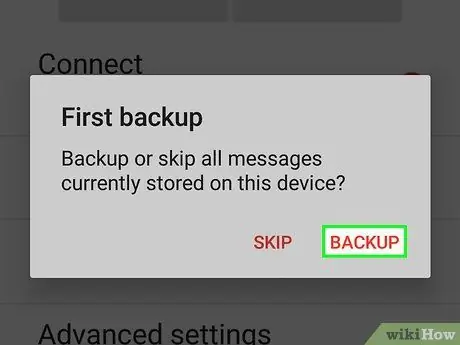
ধাপ 5. বিদ্যমান টেক্সট মেসেজের ব্যাক -আপ নিন।
যদি আপনি সংযুক্ত জিমেইল অ্যাকাউন্টে টেক্সট মেসেজের ব্যাক -আপ নেওয়ার বিকল্প না দেখতে পান, তাহলে ব্যাকআপ ”স্ক্রিনের শীর্ষে, তারপর ব্যাকআপ প্রক্রিয়া সম্পন্ন হওয়ার জন্য অপেক্ষা করুন।
আপনি পর্দার শীর্ষে প্রক্রিয়ার অগ্রগতি পর্যালোচনা করতে পারেন।
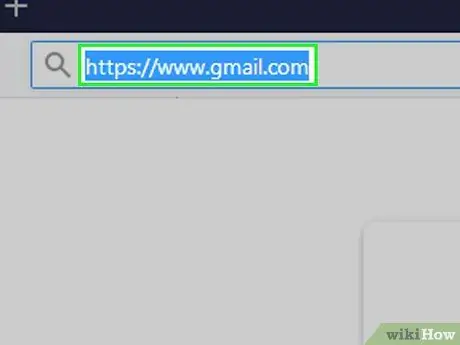
ধাপ 6. কম্পিউটারে জিমেইল ইনবক্স খুলুন।
আপনার কম্পিউটারের ওয়েব ব্রাউজারে https://www.gmail.com/ এ যান, তারপর সাইন ইন করার জন্য অনুরোধ করা হলে আপনার ইমেল ঠিকানা এবং পাসওয়ার্ড লিখুন।
যদি সাইটটি আপনার চেয়ে আলাদা জিমেইল অ্যাকাউন্ট ইনবক্স প্রদর্শন করে, ইনবক্সের উপরের ডান কোণে প্রোফাইল ফটো বৃত্তে ক্লিক করুন, “ক্লিক করুন” হিসাব যোগ করা ”, এবং উপযুক্ত অ্যাকাউন্ট ব্যবহার করে লগ ইন করুন।
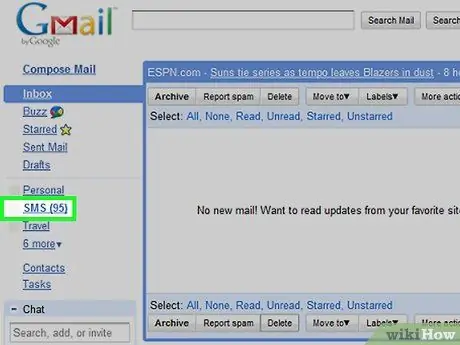
ধাপ 7. এসএমএস ফোল্ডারে ক্লিক করুন।
এই ফোল্ডারটি আপনার জিমেইল ইনবক্সের বাম পাশে রয়েছে। আপনাকে লিঙ্কে ক্লিক করতে হতে পারে " আরো লেবেল ”প্রথমে জানালার বাম পাশে। এর পরে, ডিভাইস থেকে পাঠ্য বার্তা সম্বলিত "এসএমএস ব্যাকআপ +" ফোল্ডারটি খোলা হবে।
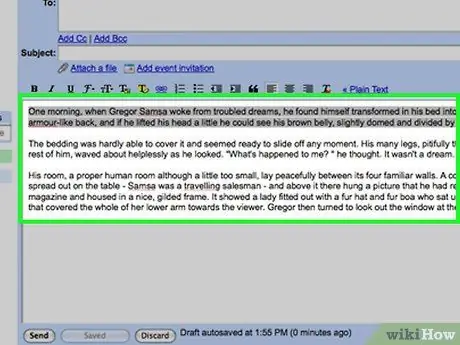
ধাপ 8. একটি টেক্সট চ্যাট খুলুন।
আপনি যে টেক্সট চ্যাট প্রিন্ট করতে চান তাতে ক্লিক করুন। এর পরে, চ্যাটের সবচেয়ে সাম্প্রতিক পাঠ্য বার্তাগুলি প্রদর্শিত হবে।
টেক্সট মেসেজ যোগাযোগের নাম দ্বারা ব্যাক আপ করা হয়। উদাহরণস্বরূপ, যদি সারাহ নামের কারো সাথে আপনার চ্যাট উইন্ডোতে ১০০ টি বার্তা থাকে, তাহলে আপনি তাদের নামের পাশে "SMS with Sarah" এবং "(100)" বিষয়গুলির সাথে একটি ইমেল থ্রেড দেখতে পারেন।
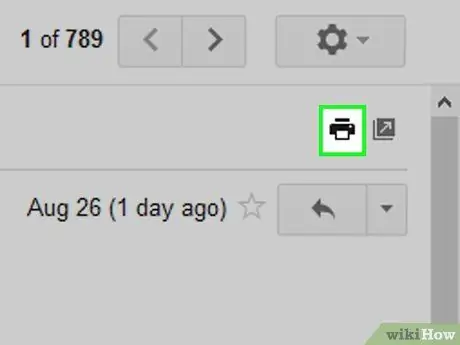
ধাপ 9. "মুদ্রণ" আইকনে ক্লিক করুন
এটি ইমেইল উইন্ডোর উপরের ডান কোণে, সাবজেক্ট লাইনের একদম ডানদিকে। এর পরে, মুদ্রণ উইন্ডো খোলা হবে।
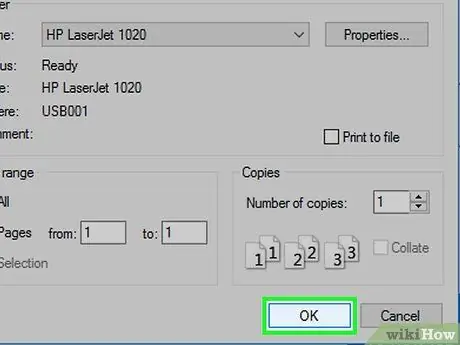
ধাপ 10. টেক্সট মেসেজ চ্যাট প্রিন্ট করুন।
প্রয়োজনে একটি প্রিন্টার নির্বাচন করুন, প্রিন্ট সেটিংস পর্যালোচনা করুন যাতে রঙের পছন্দ এবং কাগজের ওরিয়েন্টেশন সঠিক হয় তা নিশ্চিত করুন এবং " ছাপা " যতক্ষণ কম্পিউটার প্রিন্টারের সাথে সংযুক্ত থাকে, নির্বাচিত চ্যাট থ্রেড থেকে অ্যান্ড্রয়েড পাঠ্য বার্তাগুলি মুদ্রিত হবে।
2 এর পদ্ধতি 2: স্ক্রিনশট ব্যবহার করা
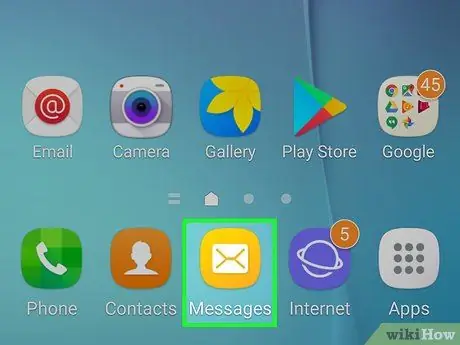
ধাপ 1. অ্যান্ড্রয়েড ডিভাইসে মেসেজিং অ্যাপ খুলুন ("বার্তা")।
এটি খুলতে বার্তা অ্যাপ আইকনটি স্পর্শ করুন। এর পরে, বর্তমানে বিদ্যমান চ্যাটের একটি তালিকা প্রদর্শিত হবে।
হোয়াটসঅ্যাপ, ফেসবুক মেসেঞ্জার, গুগল ভয়েস এবং অন্যান্য অ্যাপস সহ যে কোনও মেসেজিং অ্যাপের জন্য এই পদ্ধতি অনুসরণ করা যেতে পারে।
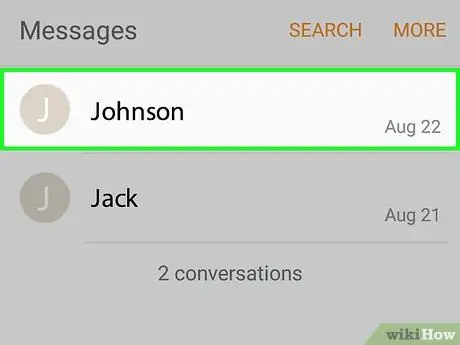
ধাপ 2. চ্যাট নির্বাচন করুন।
আপনি যে বার্তাটি মুদ্রণ করতে চান তার সাথে চ্যাট থ্রেডটি স্পর্শ করুন। এর পরে, একটি চ্যাট উইন্ডো খোলা হবে।
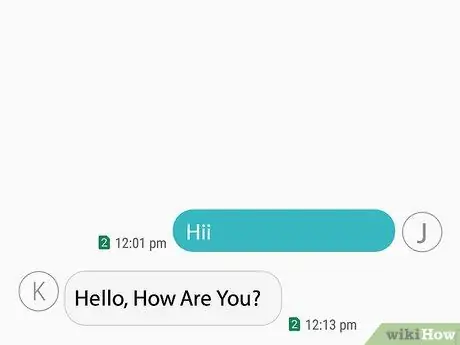
পদক্ষেপ 3. চ্যাটের একটি স্ক্রিনশট নিন।
চ্যাটে বার্তাগুলি সঠিকভাবে প্রদর্শন বা "ফ্রেম" করার জন্য আপনাকে স্ক্রিনে উপরে বা নিচে সোয়াইপ করতে হতে পারে।
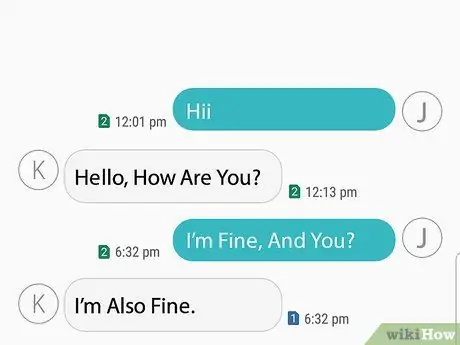
ধাপ 4. আড্ডার অন্যান্য অংশের স্ক্রিনশট নিন।
একবার আপনি কথোপকথনের পুরো অংশের একটি স্ক্রিনশট নিয়েছেন যা আপনি মুদ্রণ করতে চান, আপনি পরবর্তী ধাপে যেতে পারেন।
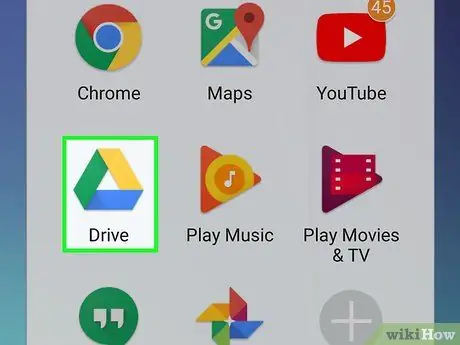
পদক্ষেপ 5. গুগল ড্রাইভ খুলুন।
গুগল ড্রাইভ অ্যাপ আইকনে ট্যাপ করুন, যা দেখতে হলুদ, সবুজ এবং নীল ত্রিভুজের মতো।
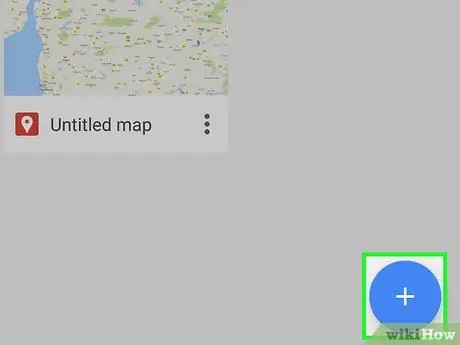
পদক্ষেপ 6. স্পর্শ করুন।
এটি প্রধান গুগল ড্রাইভ পৃষ্ঠার নিচের ডানদিকে অবস্থিত। এর পরে, একটি পপ-আপ মেনু প্রদর্শিত হবে।
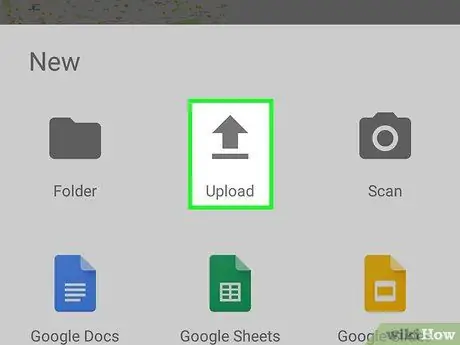
ধাপ 7. আপলোড স্পর্শ করুন।
এই বিকল্পটি পপ-আপ মেনুতে রয়েছে।
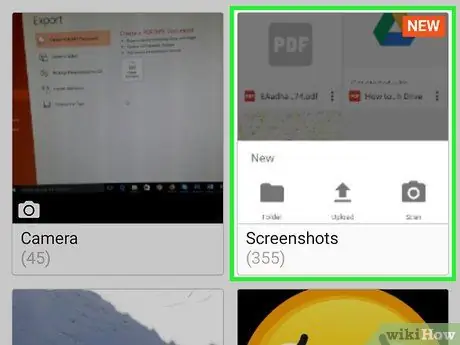
ধাপ 8. টাচ স্ক্রিনশট অ্যালবাম।
এই অ্যালবামটি ফটো আপলোডের উৎসের তালিকায় রয়েছে।
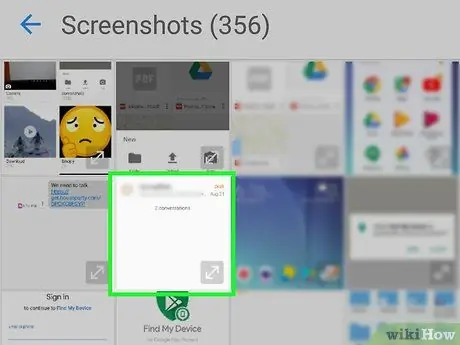
ধাপ 9. পূর্বে ধরা পড়া পাঠ্য বার্তার স্ক্রিনশট নির্বাচন করুন।
স্ক্রিনশট টিপুন এবং ধরে রাখুন, তারপরে আপনি যে স্ক্রিনশটগুলি মুদ্রণ করতে চান তা স্পর্শ করুন।
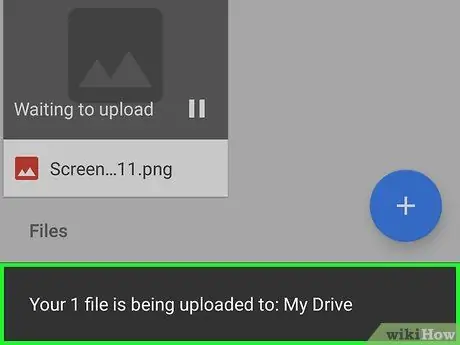
ধাপ 10. খুলুন স্পর্শ করুন।
এটি পর্দার উপরের ডান কোণে। এর পরে, নির্বাচিত স্ক্রিনশটগুলি গুগল ড্রাইভে আপলোড করা হবে।
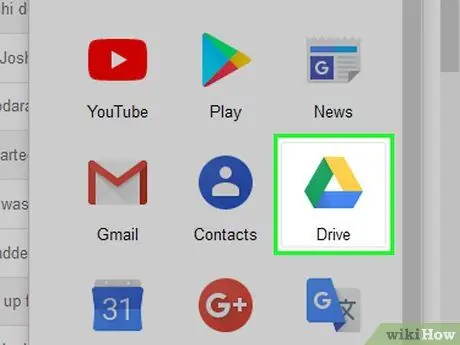
ধাপ 11. কম্পিউটারের মাধ্যমে গুগল ড্রাইভ খুলুন।
আপনার কম্পিউটারের ওয়েব ব্রাউজারের মাধ্যমে https://drive.google.com/ এ যান, তারপর অনুরোধ করা হলে আপনার গুগল অ্যাকাউন্টের ইমেল ঠিকানা এবং পাসওয়ার্ড ব্যবহার করে সাইন ইন করুন।
যদি সাইটটি আপনার চেয়ে আলাদা Gmail অ্যাকাউন্ট প্রদর্শন করে, আপনার ইনবক্সের উপরের ডান কোণে প্রোফাইল পিকচার বৃত্তে ক্লিক করুন, “ক্লিক করুন” হিসাব যোগ করা ”, এবং উপযুক্ত অ্যাকাউন্ট ব্যবহার করে লগ ইন করুন।
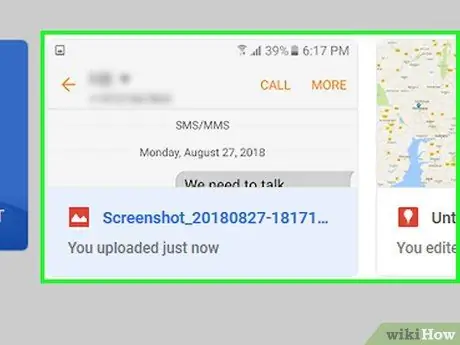
ধাপ 12. একটি স্ক্রিনশট নির্বাচন করুন।
Ctrl (উইন্ডোজ) বা কমান্ড (ম্যাক) ধরে রাখার সময়, আপনি যে স্ক্রিনশটটি ডাউনলোড করতে চান তাতে ক্লিক করুন।
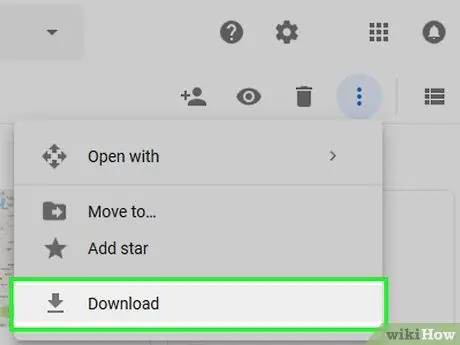
ধাপ 13. কম্পিউটারে স্ক্রিনশট ডাউনলোড করুন।
গুগল ড্রাইভ পৃষ্ঠার উপরের ডানদিকে "⋮" বোতামে ক্লিক করুন, তারপরে " ডাউনলোড করুন ”ড্রপ-ডাউন মেনুতে।
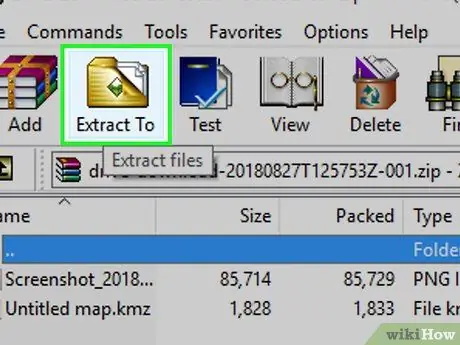
ধাপ 14. জিপ ফোল্ডারটি খুলুন এবং বের করুন।
এই প্রক্রিয়াটি আপনার কম্পিউটারের অপারেটিং সিস্টেমের উপর নির্ভর করবে (যেমন উইন্ডোজ বা ম্যাক):
- উইন্ডোজ-স্ক্রিনশট জিপ ফোল্ডারে ডাবল ক্লিক করুন, "ট্যাব" ক্লিক করুন নির্যাস ", বিকল্পে ক্লিক করুন" সব নিষ্কাশন ", ক্লিক " নির্যাস ”, এবং নিষ্কাশিত ফোল্ডারটি খোলার জন্য অপেক্ষা করুন।
- ম্যাক-স্ক্রিনশট জিপ ফোল্ডারে ডাবল ক্লিক করুন, তারপর এক্সট্রাক্ট করা ফোল্ডারটি খোলার জন্য অপেক্ষা করুন।
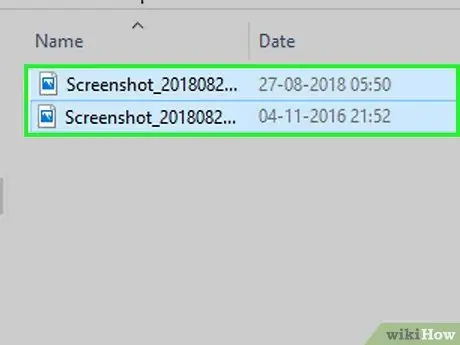
ধাপ 15. একটি স্ক্রিনশট নির্বাচন করুন।
স্ক্রিনশটগুলির একটিতে ক্লিক করুন, তারপর প্রতিটি ফাইল নির্বাচন করতে Ctrl+A (Windows) অথবা Command+A (Mac) কী সমন্বয় টিপুন।
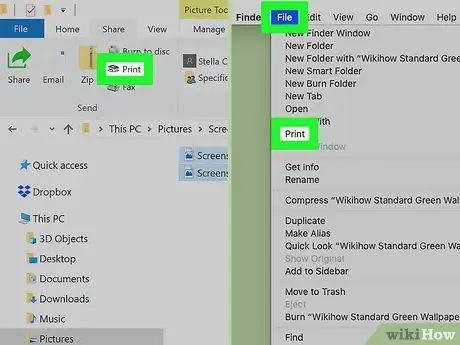
ধাপ 16. "মুদ্রণ" মেনু খুলুন।
এটি খোলার জন্য, আপনি উইন্ডোজের কীবোর্ড শর্টকাট Ctrl+P অথবা Mac এ Command+P ব্যবহার করতে পারেন।
- উইন্ডোজ কম্পিউটারে, আপনি " শেয়ার করুন "উইন্ডোর শীর্ষে এবং" বোতামটি ক্লিক করুন ছাপা টুলবারের "পাঠান" বিভাগে।
- ম্যাক কম্পিউটারে, আপনি " ফাইল "পর্দার শীর্ষে এবং" ক্লিক করুন ছাপা… ”ড্রপ-ডাউন মেনুতে।
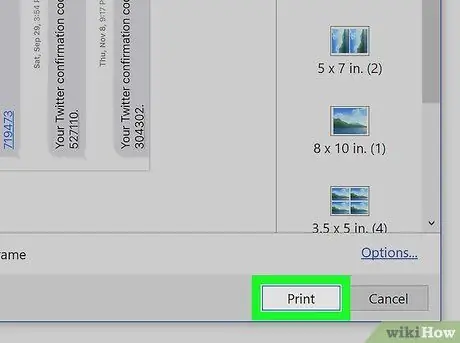
ধাপ 17. একটি স্ক্রিনশট প্রিন্ট করুন।
প্রয়োজনে একটি প্রিন্টার নির্বাচন করুন, প্রিন্ট সেটিংস পর্যালোচনা করুন যাতে রঙের পছন্দ এবং কাগজের ওরিয়েন্টেশন সঠিক হয় তা নিশ্চিত করুন এবং " ছাপা " যতক্ষণ কম্পিউটার প্রিন্টারের সাথে সংযুক্ত থাকে ততক্ষণ অ্যান্ড্রয়েড বার্তার একটি স্ক্রিনশট প্রিন্ট করা হবে।






